So erstellen sie eine offset-funktion in excel: mit beispielen
Häufig möchten Sie möglicherweise verzögerte Werte in Excel berechnen. Glücklicherweise ist dies mit der Funktion OFFSET() einfach zu bewerkstelligen.
Die folgenden Beispiele zeigen, wie Sie die Funktion OFFSET() in der Praxis verwenden.
Beispiel 1: Berechnen Sie verschobene Werte in Excel
Nehmen wir an, wir haben den folgenden Datensatz in Excel, der die Gesamtverkäufe eines Geschäfts an 10 aufeinanderfolgenden Tagen zeigt:
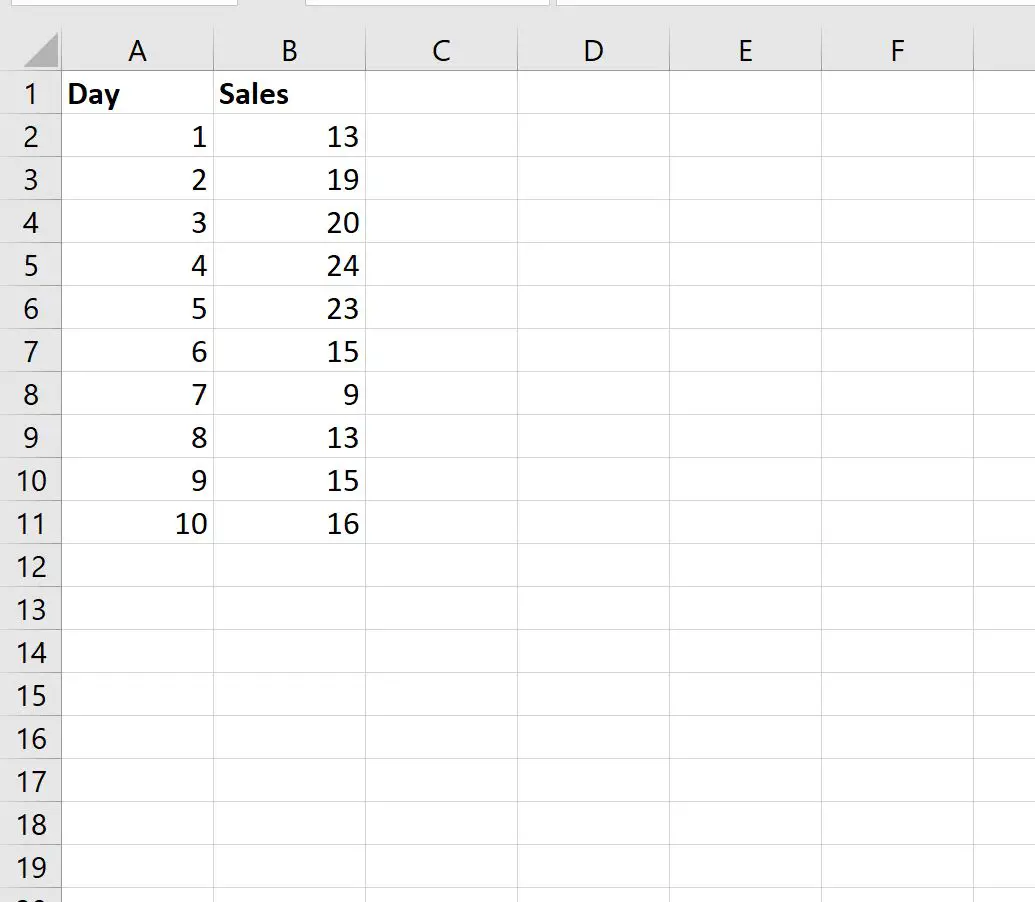
Mit der folgenden Formel können wir die verschobenen Verkaufswerte in einer neuen Spalte berechnen:
=OFFSET( B3 ,-1,0)
Wir können diese Formel in Zelle C3 eingeben und sie in jede verbleibende Zelle in Spalte C ziehen:
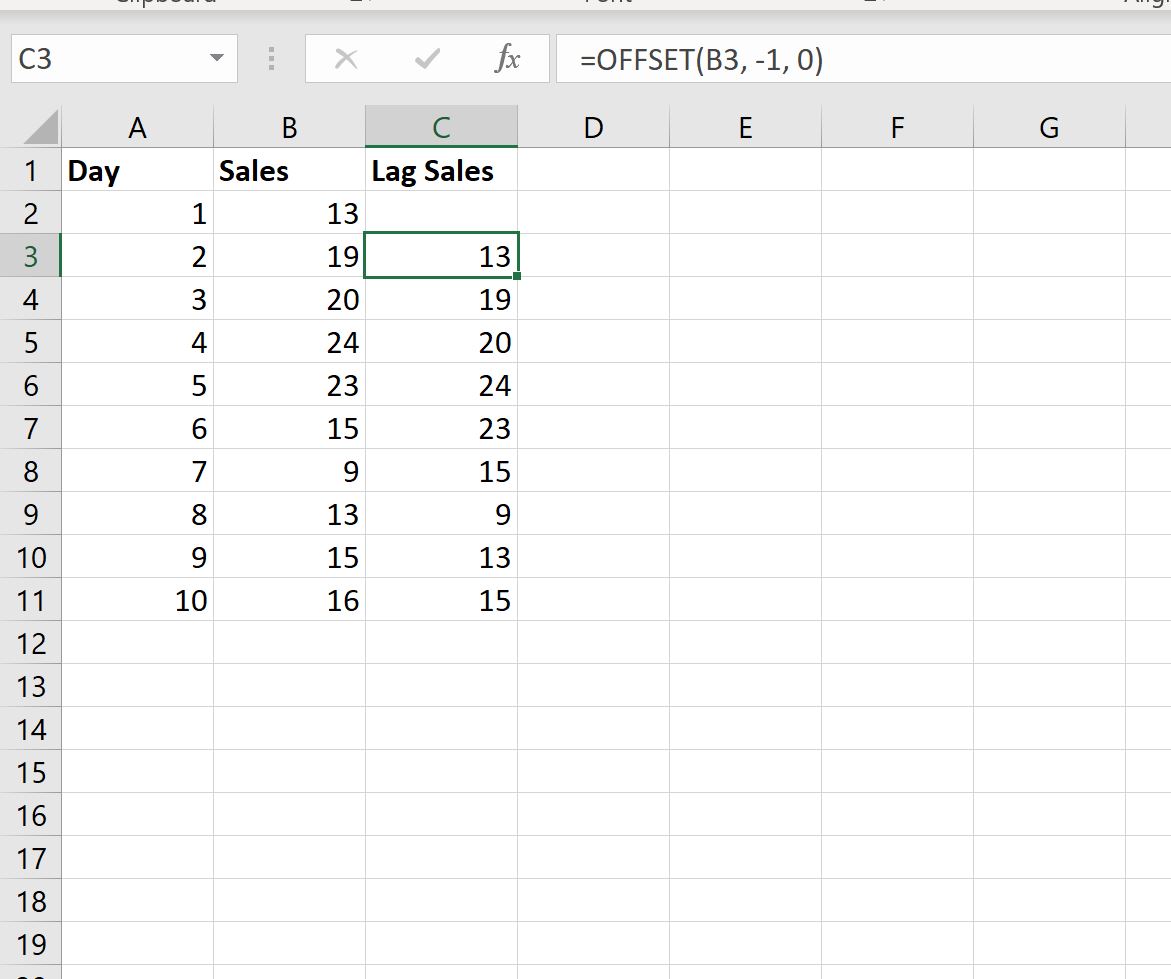
In der Spalte „Lag Sales“ werden Verkäufe für eine Verzögerung von n=1 angezeigt.
Am zweiten Tag tätigte der Laden beispielsweise 19 Verkäufe. Der verzögerte Wert der Verkäufe am zweiten Tag (z. B. Verkäufe am ersten Tag) beträgt 13 Verkäufe.
Beispiel 2: Berechnen Sie verschobene Werte nach Gruppen in Excel
Nehmen wir an, wir haben den folgenden Datensatz in Excel, der die Gesamtverkäufe zweier verschiedener Geschäfte für jeweils 5 Tage zeigt:
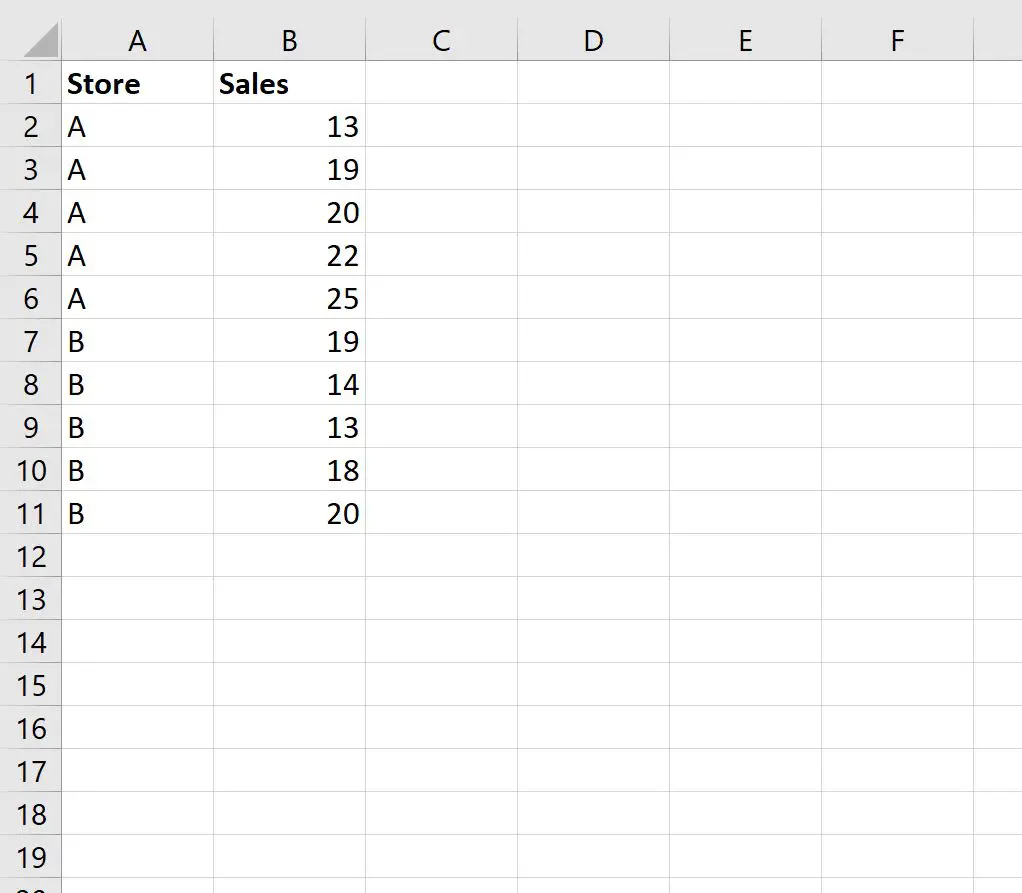
Mit der folgenden Formel können wir die verzögerten Verkaufswerte pro Filiale in einer neuen Spalte berechnen:
=IF( A3 = A2 , OFFSET( B3 , -1, 0), "")
Wir können diese Formel in Zelle C3 eingeben und sie in jede verbleibende Zelle in Spalte C ziehen:
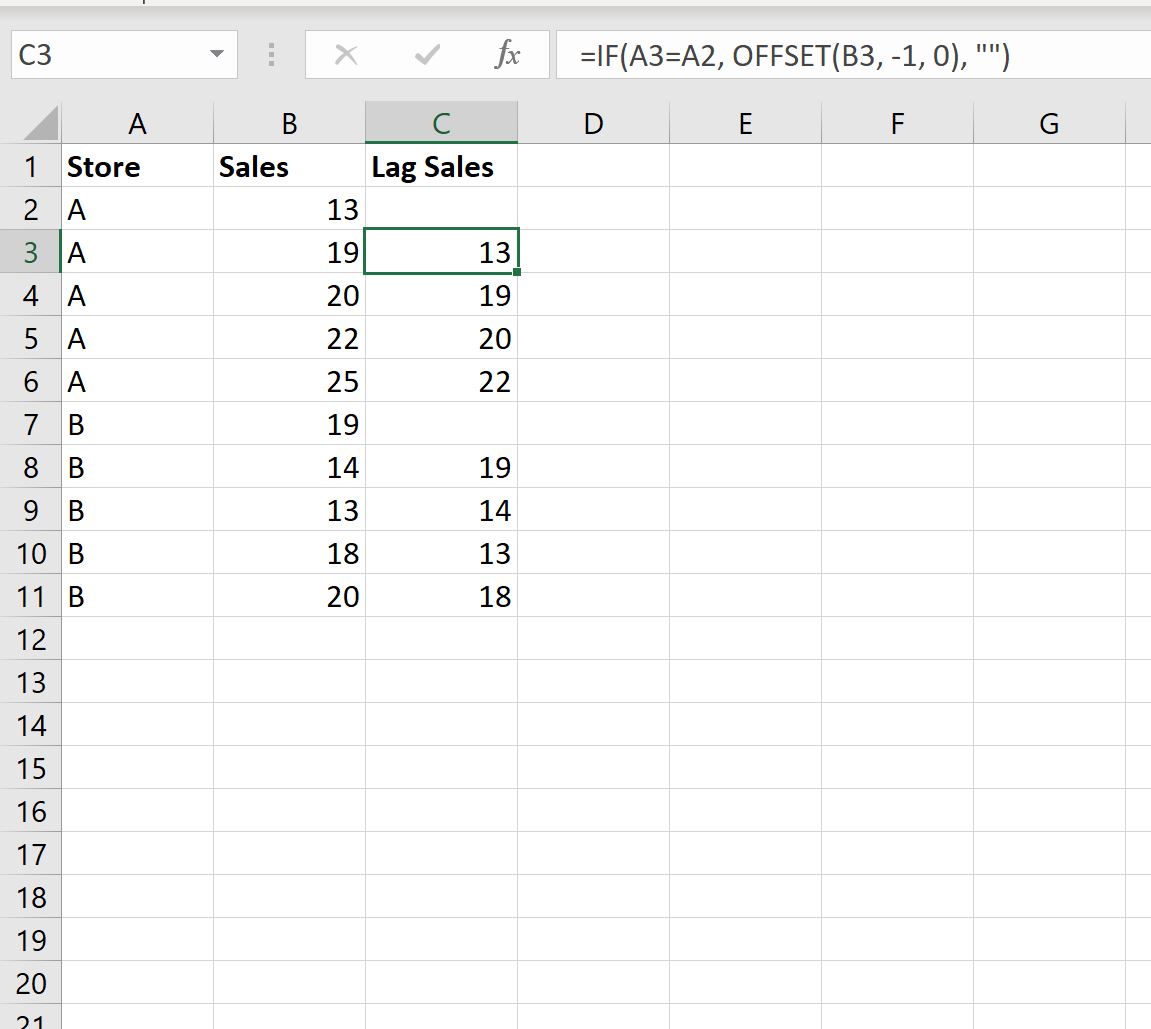
Diese Funktion prüft zunächst, ob der Speicherwert in der aktuellen Zeile mit dem Speicherwert in der vorherigen Zeile übereinstimmt.
Wenn ja, wird der verzögerte Verkaufswert zurückgegeben. Wenn nicht, wird ein Leerzeichen zurückgegeben.
In Zeile 3 betrug der Verkaufswert beispielsweise 19 . Da der Filialwert in Zeile 2 dem Wert in Zeile 3 entspricht, wird der verzögerte Umsatzwert mit 13 berechnet.
Allerdings stimmt der Speicherwert in Zeile 7 nicht mit dem Speicherwert in Zeile 6 überein; daher wird anstelle eines verschobenen Verkaufswerts ein leerer Wert zurückgegeben.
Zusätzliche Ressourcen
In den folgenden Tutorials wird erklärt, wie Sie andere häufige Aufgaben in Excel ausführen:
So interpolieren Sie fehlende Werte in Excel
So finden Sie die Top-10-Werte in einer Liste in Excel
So finden Sie die oberen 10 % der Werte in einer Excel-Spalte